页码设置从第二页开始怎么设置 如何让页码从第二页开始显示
在使用word编辑文章的时候,如果有多个页面,而且首页是封面,那么页码就需要从第二页开始设置1,许多用户还不了解页码设置从第二页开始怎么设置。在word里面我们可以通过插入分解符然后再选择第二页设置页码,下面小编就来和大家分享如何让页码从第二页开始显示的方法。
设置教程:
1点击布局选项卡
进入到word界面后先直接点击上方的布局选项卡。
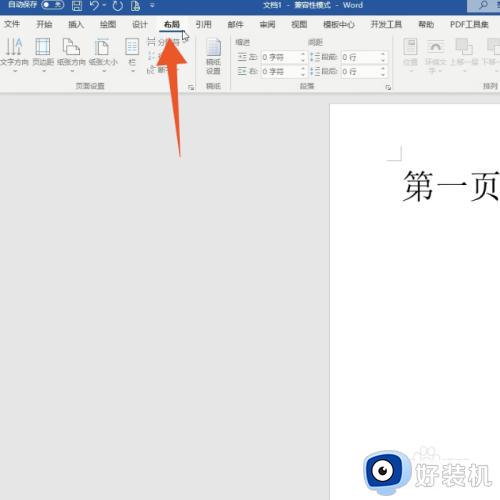
2点击分隔符
在下方的页面设置功能组里面点击分隔符的菜单。
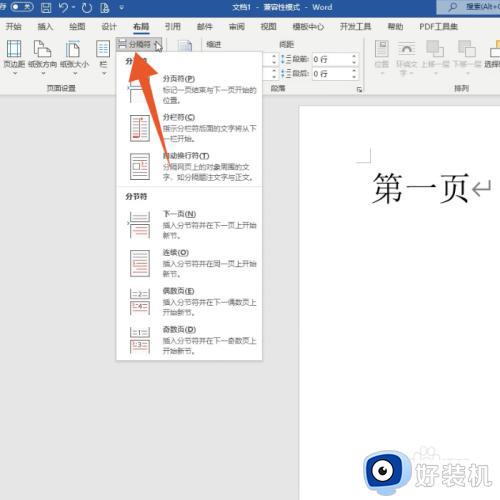
3点击下一页
再在这个菜单里面选择并点击下一页的选项。

4双击第二页页脚
用你的鼠标左键直接双击第二页的页脚处。
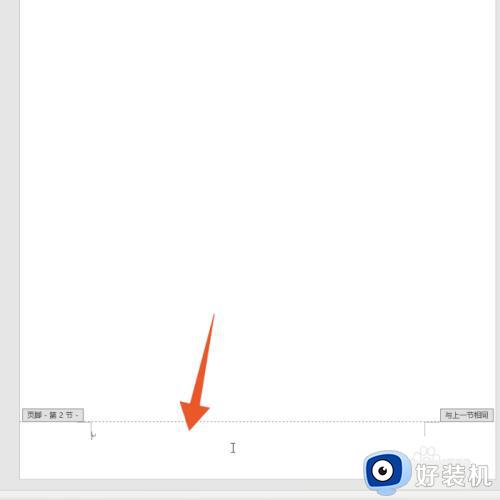
5点击链接到前一节
找到并点击取消导航组里面的链接到前一节按钮。
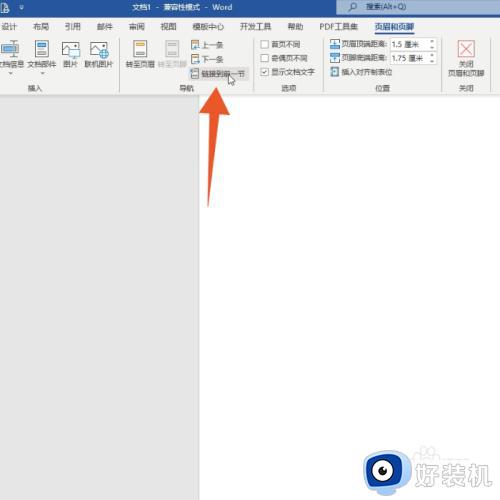
6点击页码下拉菜单
再点击上方的页眉页脚组里面的页码的下拉菜单。
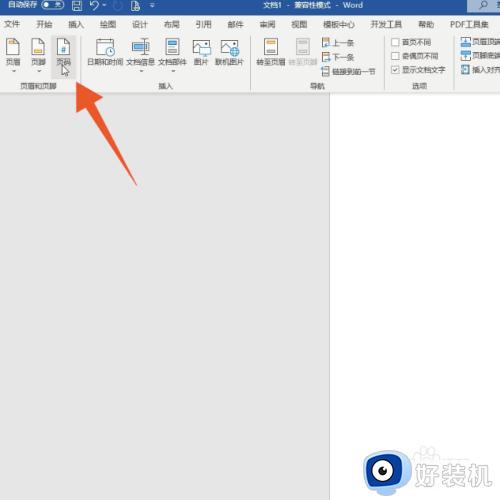
7点击设置页码格式
再在这个菜单里面选择并点击设置页码格式选项。
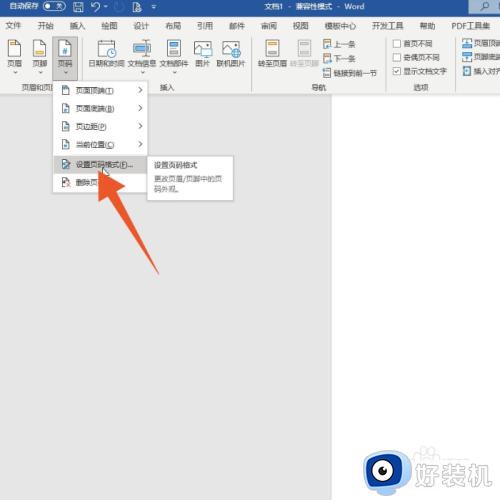
8勾选起始页码
在页码编号里面勾选下面的起始页码的选项。
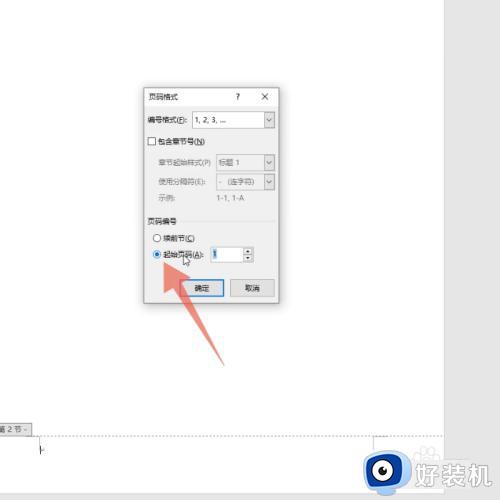
9点击确定按钮
再选择并点击下方的确定按钮,关闭当前窗口。
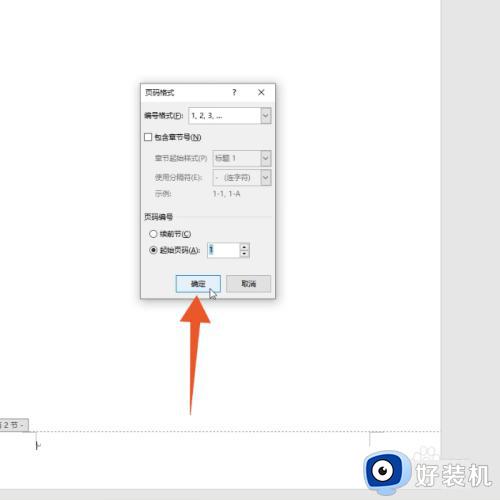
10点击页面底端
再次点击上方的页码的下拉菜单后点击页面底端选项。
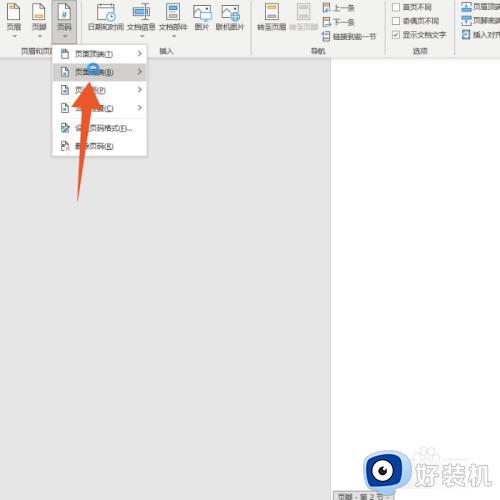
11点击页码样式
再在弹出的选择菜单里面选择并点击你想要的页码样式。
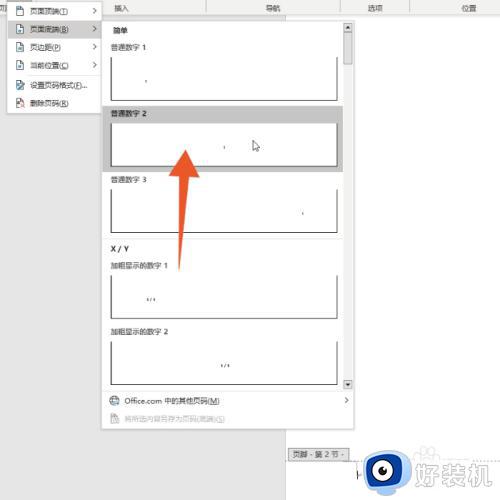
12点击关闭页眉页脚
再找到并点击上方的关闭页眉和页脚的按钮,这样你的第二页起始页码就是1了。
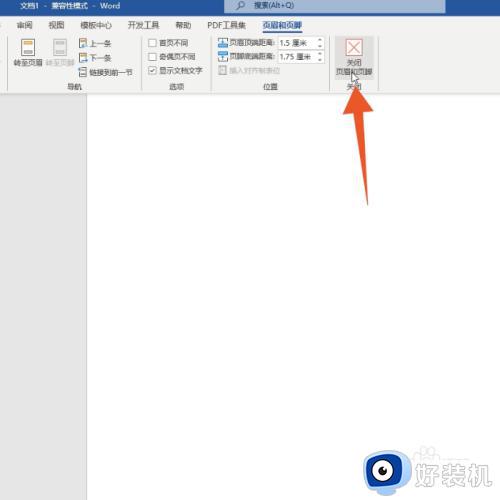
以上就是页码设置从第二页开始怎么设置的完整步骤,如果你需要让word页码从第二页开始显示1,就可以参考上面的教程来设置,希望对大家有帮助。
页码设置从第二页开始怎么设置 如何让页码从第二页开始显示相关教程
- 页码从第二页开始为1怎么设置 word如何从第二页开始设置页码为1
- word如何从第3页开始设置页码 word怎么设置第三页为第一页
- word页码从第三页开始怎么设置 word文档页码怎么从第三页开始
- 如何自定义页眉从哪一页开始 word页眉怎么设置从某一页位置开始
- wps怎样加第二页 wps怎样设置第二页
- 如何设置页码第几页共几页 怎么设置页码第几页共几页
- 页脚第几页共几页怎么弄 页脚第几页共几页怎么设置
- word文档怎么设置页码为第几页共几页 word如何设置页码为第几页共几页
- word怎么添加页码第几页共几页 word页码如何设置第几页共几页
- 页码如何设置成第几页共几页 页码怎么设置第几页共几页
- 电脑无法播放mp4视频怎么办 电脑播放不了mp4格式视频如何解决
- 电脑文件如何彻底删除干净 电脑怎样彻底删除文件
- 电脑文件如何传到手机上面 怎么将电脑上的文件传到手机
- 电脑嗡嗡响声音很大怎么办 音箱电流声怎么消除嗡嗡声
- 电脑我的世界怎么下载?我的世界电脑版下载教程
- 电脑无法打开网页但是网络能用怎么回事 电脑有网但是打不开网页如何解决
电脑常见问题推荐
- 1 b660支持多少内存频率 b660主板支持内存频率多少
- 2 alt+tab不能直接切换怎么办 Alt+Tab不能正常切换窗口如何解决
- 3 vep格式用什么播放器 vep格式视频文件用什么软件打开
- 4 cad2022安装激活教程 cad2022如何安装并激活
- 5 电脑蓝屏无法正常启动怎么恢复?电脑蓝屏不能正常启动如何解决
- 6 nvidia geforce exerience出错怎么办 英伟达geforce experience错误代码如何解决
- 7 电脑为什么会自动安装一些垃圾软件 如何防止电脑自动安装流氓软件
- 8 creo3.0安装教程 creo3.0如何安装
- 9 cad左键选择不是矩形怎么办 CAD选择框不是矩形的解决方法
- 10 spooler服务自动关闭怎么办 Print Spooler服务总是自动停止如何处理
